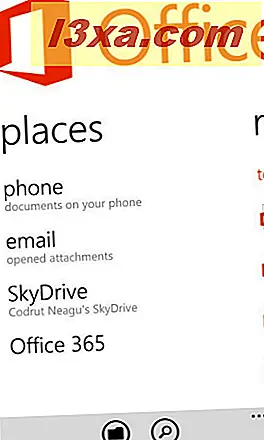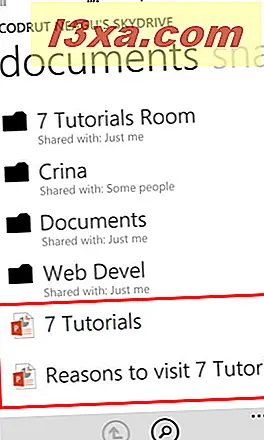In onze vorige zelfstudies over Office voor Windows Phone hebben we laten zien hoe u met Word- documenten en Excel- spreadsheets kunt werken. Vandaag zullen we het hebben over PowerPoint en hoe je kunt werken met presentaties van je Windows Phone 8. Ik zal je vertellen hoe je een presentatie op je smartphone kunt bekijken, hoe je hem kunt bewerken en hoe je hem opslaat en deelt met anderen.
BELANGRIJK: Word en Excel voor Windows Phone 8 bieden u de mogelijkheid om documenten en spreadsheets rechtstreeks op uw telefoon te maken. U kunt echter geen PowerPoint- presentaties maken. U kunt echter elk PowerPoint- bestand bekijken dat is opgeslagen op uw SkyDrive en op andere plaatsen. Bovendien kunt u ook bestaande presentaties bewerken. PowerPoint voor Windows Phone 8 ondersteunt echter niet alle functies in PowerPoint 2010 en 2013, zoals u verderop in dit artikel zult zien.
Hoe een PowerPoint-presentatie te bekijken in Windows Phone 8
Open de Office-app met de tegel Start of de snelkoppeling in de lijst met apps .
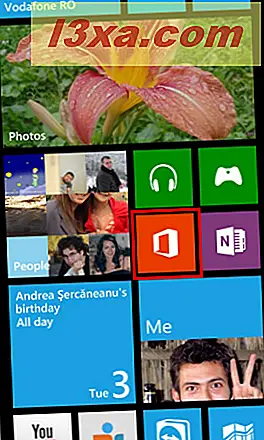
Nadat u Office hebt geopend, moet u de presentatie die u wilt bekijken, zoeken en openen. Er zijn twee manieren om dit te doen:
- Blader naar het plaatsenscherm en blader door de beschikbare locaties om uw presentatie te vinden.
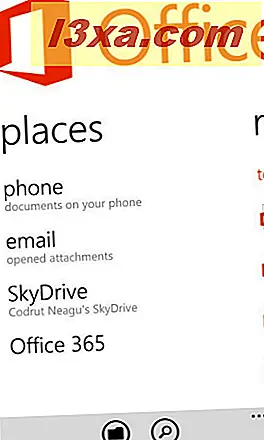
Als u bijvoorbeeld een presentatie op uw SkyDrive wilt openen, tikt u op SkyDrive en bladert u vervolgens naar uw bestand.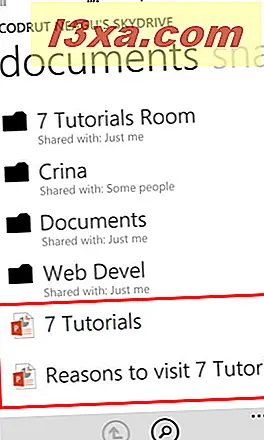
- Veeg naar het recente scherm en tik op een presentatie die je recentelijk hebt geopend.

Hoe een PowerPoint-presentatie te bekijken in Windows Phone 8
Nadat u een presentatie hebt geopend, kunt u naar de volgende dia gaan door het scherm naar links te vegen.
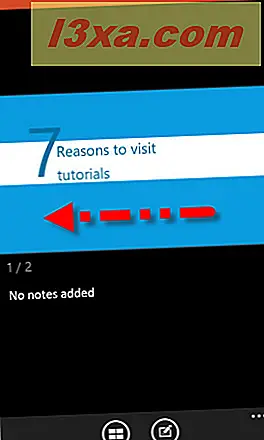
Als u naar de vorige dia wilt gaan, veegt u het scherm naar rechts.
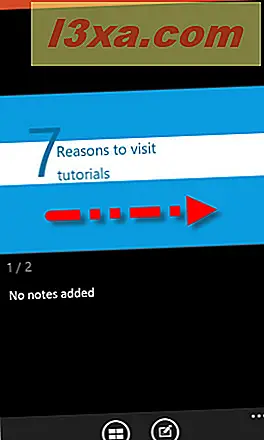
Als u naar een specifieke dia wilt navigeren, tikt u op de dia- knop in het onderste menu.
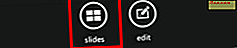
Met deze actie wordt een nieuw scherm geopend met alle dia's in de presentatie. Ga naar de dia waarnaar u wilt overschakelen en tik erop.
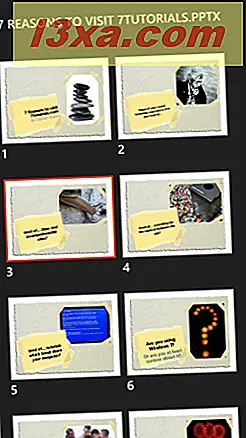
Tekst bewerken in een PowerPoint-presentatie in Windows Phone 8
Met PowerPoint kunt u de dia's van uw presentatie bewerken. Alleen de tekst kan echter worden bewerkt. U kunt geen afbeeldingen, clipart, audio enzovoort wijzigen.
Om het bewerkingsproces te starten, schakelt u naar de dia die de tekst bevat die u wilt bewerken. Tik vervolgens op bewerken in het onderste menu.
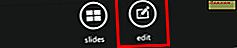
Als uw telefoon zich in de liggende modus bevindt, tikt u eerst op de dia en tikt u vervolgens op bewerken .
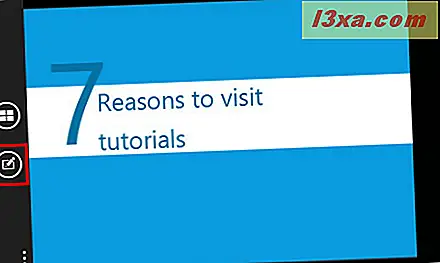
Tik vervolgens op de tekst die u wilt wijzigen en PowerPoint selecteert deze voor u.
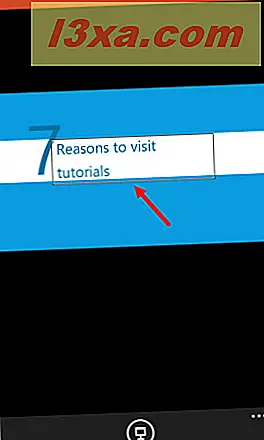
De geselecteerde tekst wordt nu in een kader weergegeven. Tik op dit vakje. Hierdoor wordt een nieuw scherm geopend, waarin u de bestaande tekst kunt wijzigen of iets nieuws kunt schrijven.
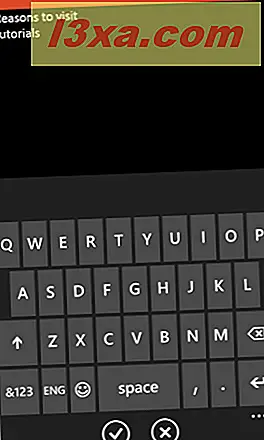
Als u klaar bent met schrijven, tikt u op klaar om de nieuwe inhoud te gebruiken of annuleert als u uw wijzigingen niet wilt opslaan.

Om het bewerkingsproces te beëindigen en terug te gaan naar de weergavemodus, tikt u op de knop Diavoorstelling onder aan het scherm.

Dia's verplaatsen en verbergen in een PowerPoint-presentatie
Naast het bewerken van de tekst uit uw dia's, kunt u met PowerPoint voor Windows Phone 8 ook dia's van een presentatie verplaatsen of verbergen. Beide opties zijn beschikbaar in het meer menu, dat zich onderaan het bewerkingsscherm bevindt.

Als u een dia naar een andere positie wilt verplaatsen, begint u eerst met het bewerken van de presentatie, tikt u op meer en gaat u vervolgens met de schuif .
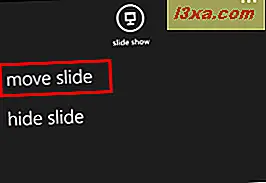
Er wordt een nieuw scherm weergegeven met de dia's in uw presentatie.
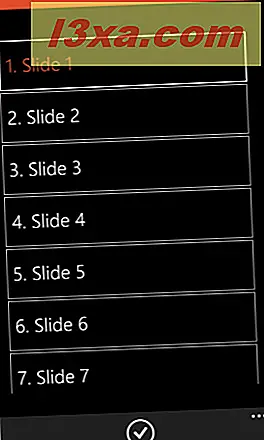
Als u een dia wilt verplaatsen, tikt u op de betreffende vermelding en sleept u deze naar de nieuwe positie.
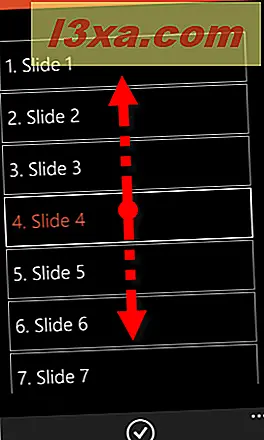
Als u een dia uit de diavoorstelling wilt verbergen, tikt u op Dia verbergen in het meer menu.
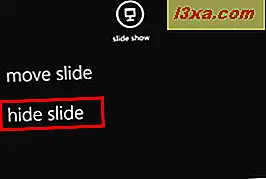
Als u de dia weer zichtbaar wilt maken, tikt u op weergave van dia verbergen .
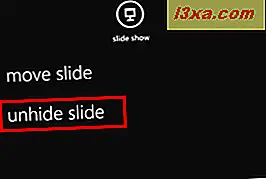
Notities toevoegen aan een PowerPoint-presentatie in Windows Phone 8
Net als in Word en Excel voor Windows Phone kunt u ook PowerPoint gebruiken om opmerkingen en opmerkingen toe te voegen aan de dia's in uw presentatie.
Als u een notitie aan een dia wilt toevoegen, opent u de presentatie in de weergavemodus (u hebt geen toegang tot de bewerkingstools nodig). Tik vervolgens op de dia en tik vervolgens ergens daaronder.
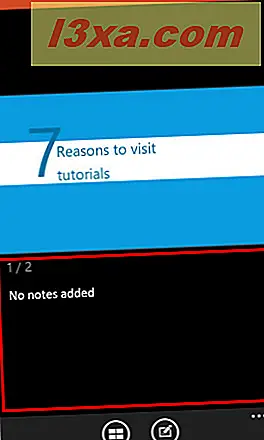
Als u uw telefoon in liggende modus gebruikt, veegt u eerst het scherm omhoog om de notities te bekijken en tikt u vervolgens op het gedeelte Notities.
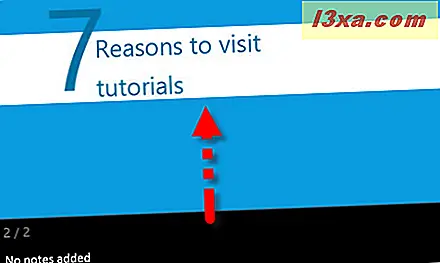
Het bewerkingsscherm voor tonen wordt weergegeven. Hier kunt u de notitie invoeren die u aan de huidige dia wilt toevoegen.
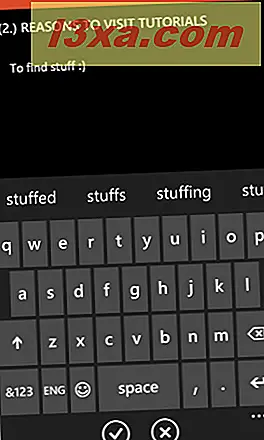
Als je klaar bent, tik je op Klaar onder aan het scherm.

Een PowerPoint-presentatie opslaan en delen in Windows Phone 8
Opslaan en delen van een PowerPoint- presentatie in Windows Phone 8 werkt hetzelfde als voor Word- en Excel- documenten. Volg deze link voor een gedetailleerde beschrijving: Maak, bewerk, bewaar en deel een document met Office voor Windows Phone 8. Opslaan en delen worden behandeld in de laatste twee secties van dat artikel.
Conclusie
Hoewel u geen PowerPoint- presentaties kunt maken in Windows Phone 8, kan de mogelijkheid om uw presentaties op uw smartphone te bekijken en basisbewerkingen uit te voeren soms een redder in nood zijn. Als je deze app op je Windows Phone 8 hebt gebruikt, aarzel dan niet om je ervaringen met ons te delen, via het onderstaande opmerkingenformulier.